نیم فاصله در فوتوشاپ
همانطور که میدانید نیم فاصله، فاصلهای کوتاه است که به منظور تفکیک و جداسازی حروف و کلمات از یکدیگر بیآنکه فاصلهای تعیین شده میان آنها ایجاد شود، مورد استفاده قرار میگیرد. این کلید میانبر در ویراستاری و نحوه صحیح نگارش در زبان فارسی کاربرد و اهمیت بسیار زیادی دارد.
نیم فاصله در فوتوشاپ با کلیدهای Ctrl+Shift+2 ایجاد میشود. زبان کیبورد در این حالت حتما باید فارسی باشد

نیم فاصله در ایندیزاین
نکته قابل توجه این است که عدم اهتمام و درج صحیح نیم فاصله در متن نه تنها منجر به بروز برخی دشواریها در ساختار آن میشود بلکه ظاهر متن را به هم ریخته و در آن اختلالاتی ایجاد میکند. گاهی اوقات در جابجایی متن و محتوا در خلال نرمافزارهای مختلف برخی مشکلات و ناهمگونیها رخ میدهد.
نیم فاصله در نسخه های قدیمی ایندیزاین اصطلاحا با Alt code انجام می شود و آن را به این صورت نشان میدهند: Alt0157
اما در نسخه های جدید ایندیزاین، مانند نرم افزارهای دیگر با همان کلیدهای Ctrl+Shift+2 نیز قابل اجرا است.
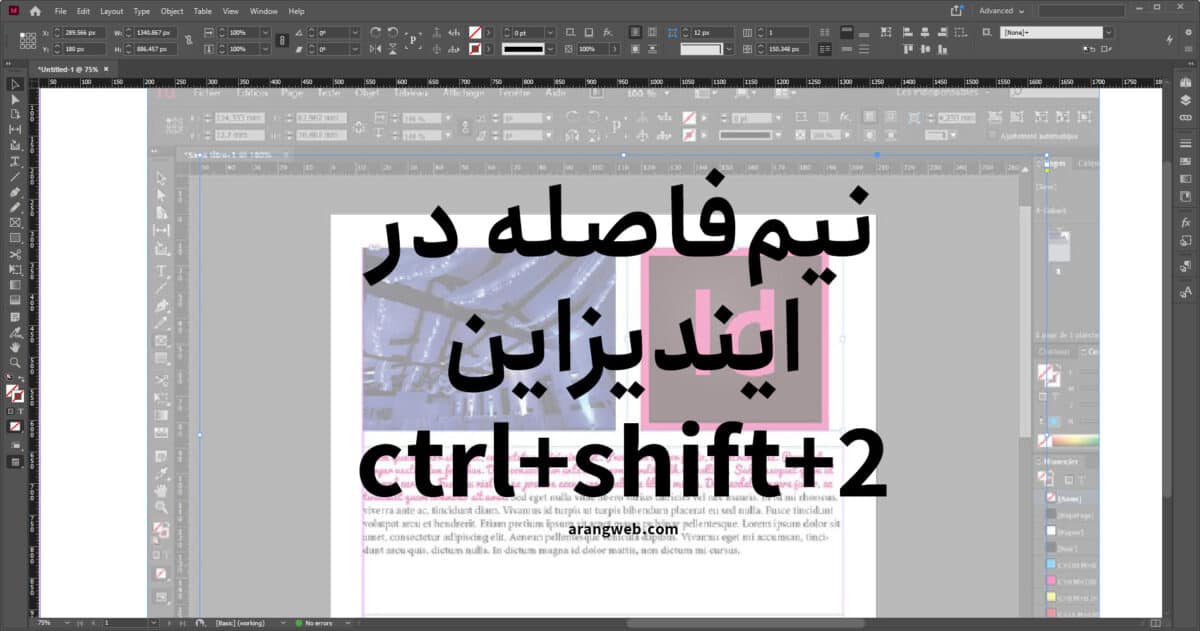
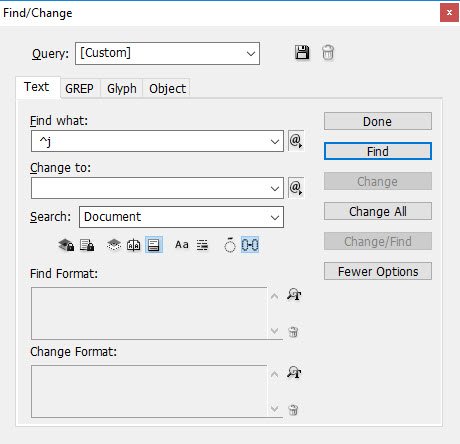
نیم فاصله در excel
استفاده از کلیدهای میانبر Ctrl+Shift+2 یکی از بهترین و موثرترین گزینه برای به کار بردن نیم فاصله در اکسل است که در تمامی نرمافزارهای کامپیوتری نیز قابل استفاده میباشد. نکته قابل توجه این است که برای اجرای این کلید میانبر لازم است کیبورد در حالت فارسی باشد چرا که در حالت انگلیسی به هیچ وجه امکان استفاده از آن وجود ندارد.
از نکات مهم و اساسی پیرامون این کلید میانبر، این است که اغلب استفاده از نیم فاصله میتواند روشی موثر و کارآمد در جلوگیری از جابجایی متن در خلال نرمافزارهای متعدد باشد. به طور مثال، چنانچه با استفاده از روشها و راهکارهای قدیمی در نرمافزار ورد از این کلید میانبر استفاده شود در هنگام انتقال متن به نرمافزار این علامت یا نمایش داده نمیشود و یا به صورت نا مفهوم جلوهگر و نمایان میشود.
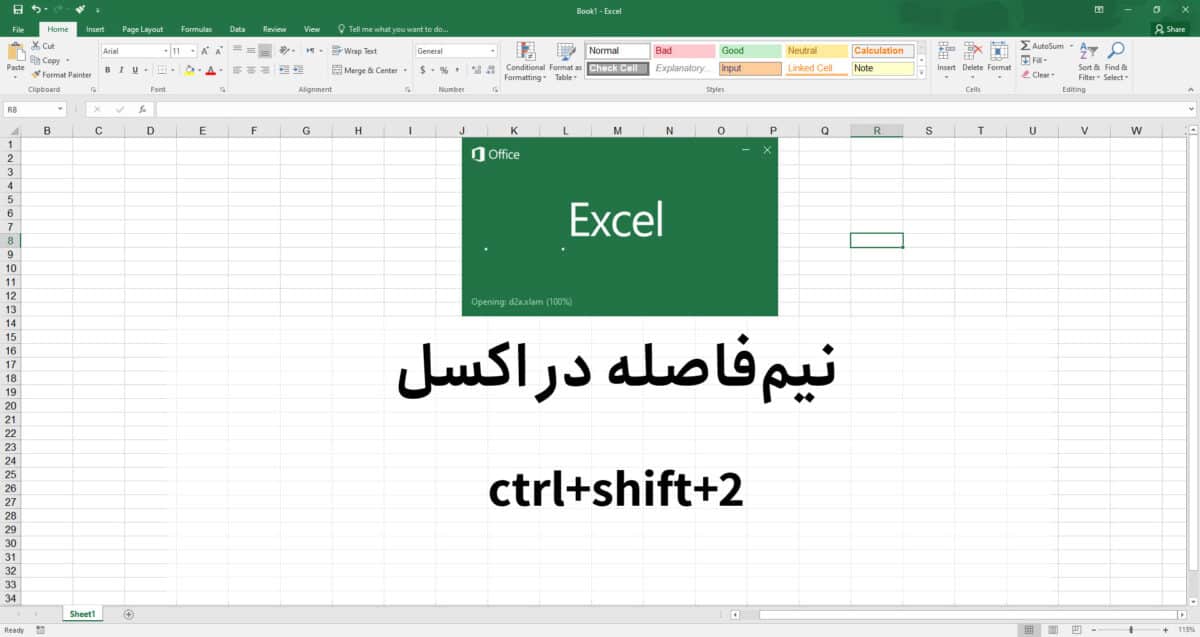
نیم فاصله در کیبورد
در پارهای از اوقات افراد برای تولید مقاله و محتوا، طراحی و ویراستاری کتاب، صفحهآرایی و…با مشکلاتی مواجه میشوند که یکی از مهمترین آنها دشواری در به کار بردن نیم فاصله است. این مسئله اغلب در زمانی رخ میدهد که افراد با نرمافزار ورد و ایندیزاین کار میکنند. به عبارتی، این افراد نمیتوانند این کلید میانبر را در شکل و شیوه صحیح به کار گیرند.
یادآور می شود که در مقاله اصلاح نیمفاصله در ورد یک روش فوقالعاده جهت اصلاح تمام نیم فاصله هادر یک فایل 100 صفحه در ورد در چند ثانیه به شما آموزش داده می شود.
نیم فاصله در کیبورد با کلیدهای Ctrl+Shift+2 ایجاد می شود. زبان کیبورد در این حالت حتما باید فارسی باشد.
نیم فاصله در فوتوشاپ، اکسل، پاورپوینت و ورد در تمام ورژنهای مختلف از قبیل 2013، 2016، 2007، 2013، 2019 و در ویندوزهای 7 و 10 (حتی ویندوزهای قدیمی تر) به همین صورت است.
در خصوص مشکل نیم فاصله در ورد توصیه میکنیم حتما مطلب “با یک دکمه تمام مشکلات نیم فاصلهها را در کمتر از 5 ثانیه حل کنید” را مطالعه کنید و یا ویدیوی زیر را ملاحظه بفرمایید:
همچنین از صفحه “نرم افزار ویراستار متون فارسی ” می توانید نرم افزار ویرایشگر متن خودکار را دانلود کرده یا از ابزار ویراستار آنلاین استفاده کنید تا از پرداخت هزینه ویراستاری بالا جلوگیری شود و خودتان به راحتی متن خود را ویرایش کنید.
هرگونه سوالی در خصوص نیم فاصله داشتید می توانید زیر همین پست کامنت بگذارید تا پاسخ را برای شما ایمیل کنیم.
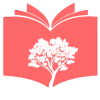
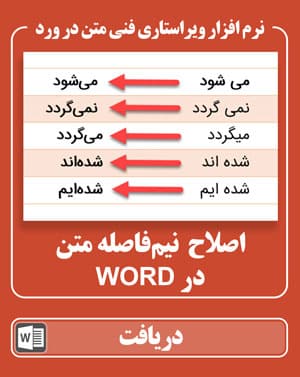
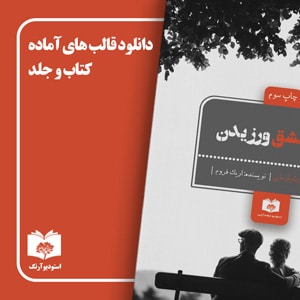
3 دیدگاه. دیدگاه تازه ای بنویسید
سلام
من «نیم فاصله» را از شما خریداری و در متن ورد اجرا کردم ولی هنگام انتقال به ایندیزاین،نیم فاصله ها از بین رفت و کلمات به یکدیگر چسبید .لطفا راهنمایی بفرمایید
با سلام و احترام، با تشکر از شما، حقیقتش این مشکل از محصول نیم فاصله نیست.
برای انتقال فایل ورد به ایندیزاین دو راه وجود دارد. راه اولکپی و پیست معمولی، و راه دوم استفاده از دستور Place در ایندیزاین است. اگر راه حل دوم استفاده کرده باشید مشکلی برای انتقال نیم فاصله ها نخواهید داشت. اما اگر از راه اول استفاده کرده باشید، احتمال دارد با این مشکل مواجه شوید که راه حل آن ساده است. در نرم افزار ایندیزاین، از بخش Edit سپس Preference و پس از آن Clipboard Handling را انتخاب میفرمایید. سپس گزینه Text Only را به جای All information انتخاب میفرمایید. پس از آن مجددا عملیات کپی و پیست را اجرا میکنید و مشکلات حل خواهد شد.
البته این روش ایرادی که دارد این است که فونتها و استایلها به همراه کپی پیست منتقل نمی شود که برای آن هم راه حل نسبتا پیچیده ای وجود دارد که قصد دارم به زودی در یک فایل ویدیویی آموزش آن را در روی سایت قرار دهم. ولی فعلا برای انتقال فونت ها از روش اول یعنی place کردن استفاده بفرمایید.
آقا دمتون گرم برای من ctrl + shift + 2 جواب داد
مرسی